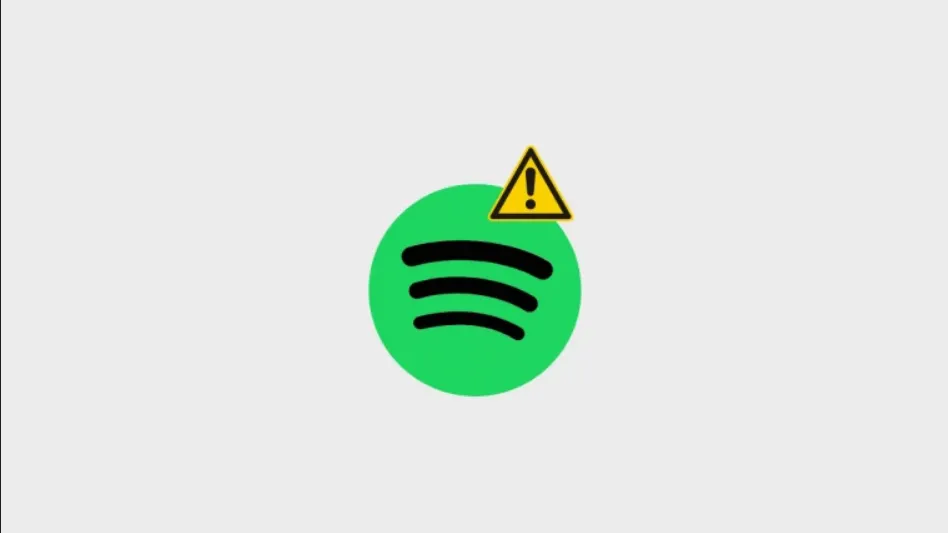Spotify er en gigant inden for musikstreaming i medieområdet. Den bruges af millioner af mennesker rundt om i verden. Du kan bruge Spotify på din smartphone, på din computer eller blot i din internetbrowser. På trods af disse mange forskellige anvendelsesmuligheder og dens store popularitet fungerer appen nogle gange ikke korrekt. Spotify-appen kan gå ned, eller numre kan sætte på pause. Et af de mest almindelige problemer er, at musikken permanent sættes på pause, mens du lytter til den.
I denne artikel vil vi hjælpe dig med at løse dette problem.
Sådan løser du Spotify, der holder pause på en mobilenhed
Her er nogle enkle trin, som du kan tage, hvis du har problemer med konstant at holde pause, når du lytter til Spotify på din mobilenhed:
- Prøv at slette midlertidigt gemte data, som kan være årsag til problemet. Det gør du ved at slukke telefonen i 15 sekunder eller mere og derefter tænde den igen;
- Slå lavspændingstilstand fra. Lav strømtilstand kan forårsage interferens med Spotify-streaming. Prøv at slå den fra i “Indstillinger” under “Batteriindstillinger“;
- Deaktivere dataopbevaringstilstand. Hvis du reducerer den mængde data, der bruges af Spotify, kan det give problemer med pauser. Prøv derfor at deaktivere databesparelsestilstand under “Indstillinger”, “Datasparring“;
- Prøv at downloade musik til din enhed, så du kan lytte uafbrudt, når du befinder dig i et område med dårlig mobildækning.
Sådan løser du Spotify, der holder pause på skrivebordet
Lad os nu se på, hvordan du løser problemet ved hjælp af et skrivebord.
Nogle gange kan det at logge ind på din konto fra andre enheder medføre, at den enhed, du lytter fra, periodisk holder pause. Få Spotify til at logge ud af din konto fra alle dine enheder. Du skal blot følge disse trin for at gøre det:
- Gå til Spotify.com via din browser, og log ind på din konto;
- På forsiden skal du vælge ikonet Menu i øverste højre hjørne;
- Klik på “Konto” i rullemenuen;
- Klik derefter på “Kontooversigt“;
- Rul ned, og klik på “Log af overalt”.
Når du har udført disse trin, logger du ud af alle dine konti, herunder din browser. Derefter skal du blot logge ind igen, og det kan løse problemet.
Sådan løser du Spotify holder pause ved hjælp af geninstallation
Ofte kan du løse problemer forårsaget af beskadigede filer ved at slette cachedata, afinstallere appen og derefter geninstallere den. Dette sikrer også, at du har den nyeste version af appen installeret. Så nu vil vi se på, hvordan du kan rydde cachen og geninstallere applikationen på forskellige operativsystemer.
På iOS:
- Start Spotify på din enhed;
- Tryk på ikonet “Indstillinger”;
- Rul ned, og tryk på “Opbevaring“;
- Klik på “Slet cache“;
Derefter kan du slette Spotify-appen og derefter geninstallere den fra App Store.
På macOS:
- Start “Finder“;
- Vælg “Go” i topmenuen, tryk længe på “Alt”-tasten, og åbn “Library“ (bibliotek);
- Klik på “Caches” og vælg og slet derefter mappen “com.spotify.Client”;
- Vælg “Programsupport” og slet derefter mappen “Spotify”.
Derefter kan du slette Spotify-appen og derefter geninstallere den fra App Store.
På Android:
- Åbn Indstillinger på din mobilenhed;
- Naviger til “Apps”, og tryk på det;
- Find og vælg derefter “Spotify“;
- Åbn “Lagring”, og tryk på “Ryd data”.
Derefter kan du slette Spotify-appen og derefter geninstallere den fra Google Play.
På Windows:
- Naviger til dit systemdrev (oftest er det “C”-drevet);
- Åbn “Brugere”, og klik på mappen “Brugernavn”;
- Find og åbn mappen “AppData” (denne mappe kan nogle gange have status som skjult);
- Åbn “Local” i “AppData”;
- Derefter skal du finde og klikke på “Spotify“;
- Til sidst skal du finde mappen “Storage” og slette den.
Derefter kan du slette Spotify-appen og derefter geninstallere den fra Microsoft Store.
Hvis musikken går i pause, når du lytter til den med hovedtelefoner, kan du prøve at lytte til den via højttaleren på din enhed eller andre hovedtelefoner. Trådløse hovedtelefoner har nogle gange en tendens til at afbryde på grund af en upålidelig Bluetooth-forbindelse.